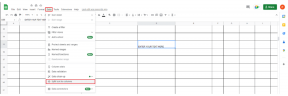Android'de Google Chrome Nasıl Sıfırlanır
Çeşitli / / November 28, 2021
Web tarayıcıları, modern internete giden yollar. Ücretsiz indirilebilen ve kullanılabilen çok sayıda web tarayıcısı arasında Google Chrome, yıllardır kullanıcıların favorisi olarak kaldı. Bu Google tabanlı web tarayıcısı minimal, kullanımı kolay bir arayüze sahiptir ve benzerlerinin çoğundan daha hızlı çalışır; bu nedenle çoğu için ideal bir seçimdir. Ancak her yazılım gibi, zaman zaman yavaşlama eğilimindedir ve düzgün çalışması için yenilenmesi gerekir. Google Chrome uygulamanız yavaşladıysa veya hatalar nedeniyle aksaklıklar yaşıyorsa, onu tamamen sıfırlamak en ideal yol olacaktır. Android Akıllı Telefonlarda Google Chrome'u nasıl sıfırlayacağınızı öğrenmek için aşağıyı okuyun.
Tarayıcınızı Neden Sıfırlamalısınız?
Bugünün tarayıcıları her zamankinden daha akıllı. Tarama geçmişi, Çerezler, Şifreler, Otomatik Doldurma vb. gibi çoğu bilgiyi saklama eğilimindedirler. önbellek şeklinde. Bu, web sayfalarının daha hızlı yüklenmesine yardımcı olsa da, kaydedilen bu veriler çok fazla yer kaplar. Zamanla, bir web tarayıcısı daha fazla bilgi kaydetmeye devam ettikçe akıllı telefonunuzun hızlı çalışması azalır. Bu gibi senaryolarda, tarayıcınızı sıfırlamanız gerekir. Tarayıcınızı varsayılan ayarlarına geri yükleyecek ve önbellek depolama verilerini silecektir. Ayrıca, Google Chrome'daki veriler Google hesabınızla bağlantılı olduğundan, Yer İşaretleri gibi önemli bilgiler kaydedilir. Böylece iş akışınızın hiçbir şekilde aksamaması sağlanır.

İçindekiler
- Android Akıllı Telefonlarda Google Chrome Nasıl Sıfırlanır
- Yöntem 1: Google Chrome'u Cihaz Ayarları aracılığıyla sıfırlayın
- Yöntem 2: Google Chrome'u Chrome Uygulaması ile Sıfırlayın
Android Akıllı Telefonlarda Google Chrome Nasıl Sıfırlanır
Bu küçük kılavuzda, Android'de Google Chrome'u mobil ayarlar ve Chrome ayarları aracılığıyla sıfırlamanın iki yöntemini açıkladık. Rahatınıza göre bunlardan herhangi birini kullanabilirsiniz.
Not: Akıllı telefonlar aynı Ayarlar seçeneklerine sahip olmadığından ve bunlar üreticiden üreticiye farklılık gösterdiğinden, herhangi birini değiştirmeden önce doğru ayarları yaptığınızdan emin olun.
Yöntem 1: Google Chrome'u Cihaz Ayarları aracılığıyla sıfırlayın
Android'de Google Chrome'u sıfırlamak oldukça basittir ve doğrudan telefonunuzdaki Uygulama Yöneticisinden yapılabilir. Chrome önbellek verilerini temizlemek, uygulamayı gerçekten sıfırlar ve performansını artırır. Google Chrome'u Ayarlar aracılığıyla sıfırlama adımları şunlardır:
1. Açık Ayarlar ve üzerine dokunun Uygulamalar ve bildirimler.

2. Bir sonraki ekranda, öğesine dokunun. Tüm uygulamaları görün, gosterildigi gibi.
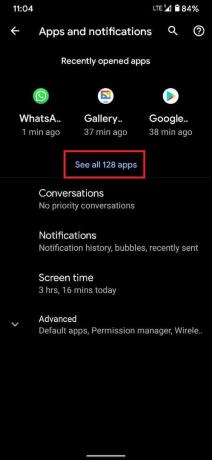
3. Yüklü tüm uygulamalar listesinden bulun ve üzerine dokunun. Krom, aşağıda gösterildiği gibi.
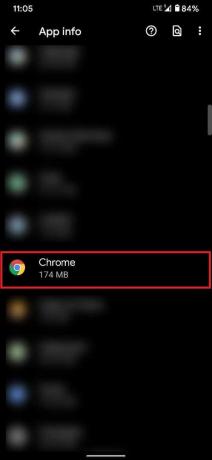
4. Şimdi, üzerine dokunun Depolama ve önbellek Seçenek, vurgulandığı gibi.
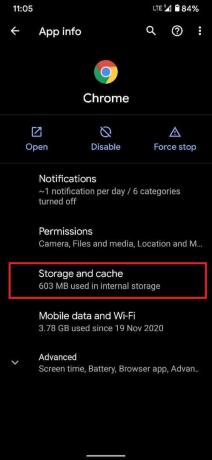
5. Burada, üzerine dokunun Alanı yönet Devam etmek için.

6. Google Chrome Depolama ekranı görünecektir. Musluk Tüm Verileri Temizle, aşağıda gösterildiği gibi.
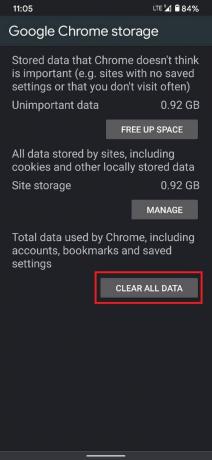
7. Bir diyalog kutusu onayınızı isteyecektir. Burada, üzerine dokunun Tamam Chrome uygulama verilerini silmek için

Google Chrome'u başlatın. Artık varsayılan ayarlarında çalışacaktır. Rahatınıza göre özelleştirebilirsiniz.
Ayrıca Okuyun:Google Chrome'da Yavaş Sayfa Yüklemeyi Düzeltmenin 10 Yolu
Yöntem 2: Google Chrome'u Chrome Uygulaması ile Sıfırlayın
Yukarıda belirtilen yöntemin dışında, uygulamanın içinden Chrome'daki önbellek deposunu temizleyebilirsiniz.
1. Aç Google Chrome uygulaması Android telefonunuzda.
2. üzerine dokunun üç noktalı simge ekranın sağ üst köşesinden.

3. Görünen menüden üzerine dokunun. Ayarlar, gosterildigi gibi.
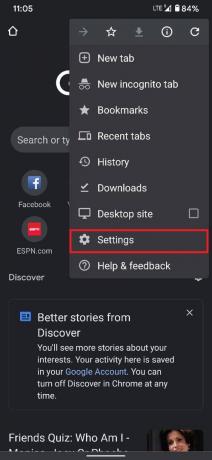
4. Ayarlar menüsünde başlıklı seçeneğe dokunun. Gizlilik ve güvenlik.

5. Ardından, simgesine dokunun. Tarama verilerini temizle, verilen resimde vurgulandığı gibi.
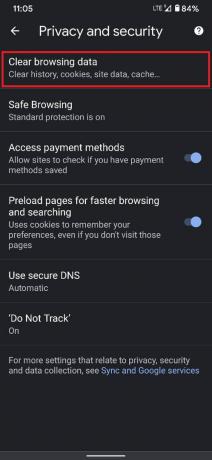
6. Tarama etkinliğinizle ilgili bilgiler, yani ziyaret ettiğiniz sitelerin sayısı, depolanan çerezler ve zaman içinde toplanan önbellek verileri görüntülenecektir. Bu bölümdeki tercihleri ayarlayın ve Seçme silmek istediğiniz veriler ve saklamak istediğiniz veriler.
7. İstediğiniz seçenekleri belirledikten sonra üzerine dokunun. Net veriler, Tasvir edildiği gibi.

Bu, önbelleğe alınmış tüm verileri Google Chrome'dan temizleyecek ve optimum işlevselliğini geri yükleyecektir.
Tavsiye edilen:
- Chrome'un İnternete Bağlanmamasını Düzeltin
- YAVAŞ Bilgisayarınızı 5 Dakikada Hızlandırın!
- Android Cihazda Tarama Geçmişi Nasıl Silinir
- WhatsApp Sohbetini PDF Olarak Dışa Aktarma
Tarayıcılar zamanla yavaşlama ve yavaşlama eğilimindedir. Yukarıda bahsedilen yöntemler, tıka basa dolu tarayıcılara yeniden hayat veriyor. Herhangi bir sorunuz veya öneriniz varsa, bunları aşağıdaki yorum bölümüne bırakın.